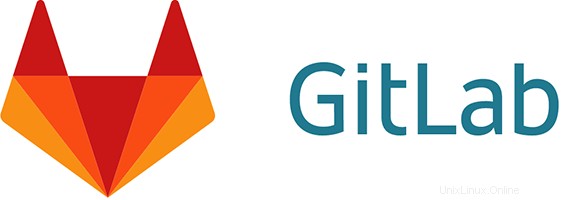
En este tutorial, le mostraremos cómo instalar Gitlab en Ubuntu 20.04 LTS. Para aquellos de ustedes que no sabían, Gitlab es una implementación gráfica de git, es de código abierto Sistema de gestión de repositorios y control de versiones. GitLab está desarrollado en Ruby on Rails. Con GitLab puede alojar su código fuente en su propio servidor. Esto garantiza la seguridad del código y le da total libertad en la cantidad de usuarios, así como en el número de repositorios y una cantidad de archivos. GitLab le brinda una plataforma para colaborar en proyectos y realizar un seguimiento de los cambios en el código. GitLab se ha utilizado ampliamente para el desarrollo de software y tareas relacionadas con el control de versiones. En muchos sentidos, es similar a GitHub , excepto que puede instalarlo en su propio servidor.
Este artículo asume que tiene al menos conocimientos básicos de Linux, sabe cómo usar el shell y, lo que es más importante, aloja su sitio en su propio VPS. La instalación es bastante simple y asume que se están ejecutando en la cuenta raíz, si no, es posible que deba agregar 'sudo ' a los comandos para obtener privilegios de root. Le mostraré la instalación paso a paso de Gitlab en un servidor Ubuntu 20.04 LTS (Focal Fossa). Puede seguir las mismas instrucciones para Ubuntu 18.04, 16.04 y cualquier otra distribución basada en Debian como Linux Mint.
Requisitos previos
- Un servidor que ejecuta uno de los siguientes sistemas operativos:Ubuntu 20.04, 18.04, 16.04 y cualquier otra distribución basada en Debian como Linux Mint.
- Se recomienda que utilice una instalación de sistema operativo nueva para evitar posibles problemas.
- Un
non-root sudo usero acceder alroot user. Recomendamos actuar como unnon-root sudo user, sin embargo, puede dañar su sistema si no tiene cuidado al actuar como root.
Instalar Gitlab en Ubuntu 20.04 LTS Focal Fossa
Paso 1. Primero, asegúrese de que todos los paquetes de su sistema estén actualizados ejecutando el siguiente apt comandos en la terminal.
sudo apt update sudo apt upgrade sudo apt install ca-certificates curl openssh-server
Paso 2. Instalación de Gitlab en Ubuntu 20.04.
Ahora agregamos el repositorio de GitLab a su sistema Ubuntu ejecutando el comando:
curl -s https://packages.gitlab.com/install/repositories/gitlab/gitlab-ce/script.deb.sh | sudo bash
Una vez que se haya agregado el repositorio, instale GitLab CE en Ubuntu 20.04 usando apt comando del administrador de paquetes:
sudo apt update sudo apt install gitlab-ce
Paso 3. Configure GitLab en el servidor.
Primero, edite el archivo de configuración de GitLab para establecer el nombre de host y otros parámetros:
nano /etc/gitlab/gitlab.rb
Después de eso, inicie la configuración usando gitlab-ctl comando:
sudo gitlab-ctl reconfigure
Ahora, usando el siguiente comando, iniciará los servicios de GitLab en su sistema:
sudo gitlab-ctl start
También puede verificar el estado de los servicios que se ejecutan en su sistema o no ejecutando el siguiente comando:
sudo gitlab-ctl status
Paso 4. Acceso a Gitlab.
Gitlab estará disponible en el puerto HTTP 80 de forma predeterminada. Abra su navegador favorito y vaya a http://your-domain.com/ o http://your-server-ip . Dado que es la primera vez que accedemos a la interfaz web, se nos pedirá que configuremos la contraseña para la cuenta administrativa, así que especifique la contraseña y luego haga clic en "Cambiar su contraseña". Si está utilizando un firewall, abra el puerto 80 para habilitar el acceso al panel de control.

¡Felicitaciones! Ha instalado Gitlab con éxito. Gracias por usar este tutorial para instalar Gitlab en el sistema Ubuntu 20.04 Focal Fossa. Para obtener ayuda adicional o información útil, le recomendamos que visite el sitio web oficial de Gitlab.